- Chyba oobesettings systému Windows 11 sa vyskytuje, keď je poškodený register vášho systému.
- Problém môžete vyriešiť pomocou pomôcky SFC, ako je popísané nižšie.
- ObesettingsNiečo sa pokazilo chyby tiež sa objaví na obrazovke, keď sa pokúšate otvoriť akúkoľvek aplikáciu alebo program.
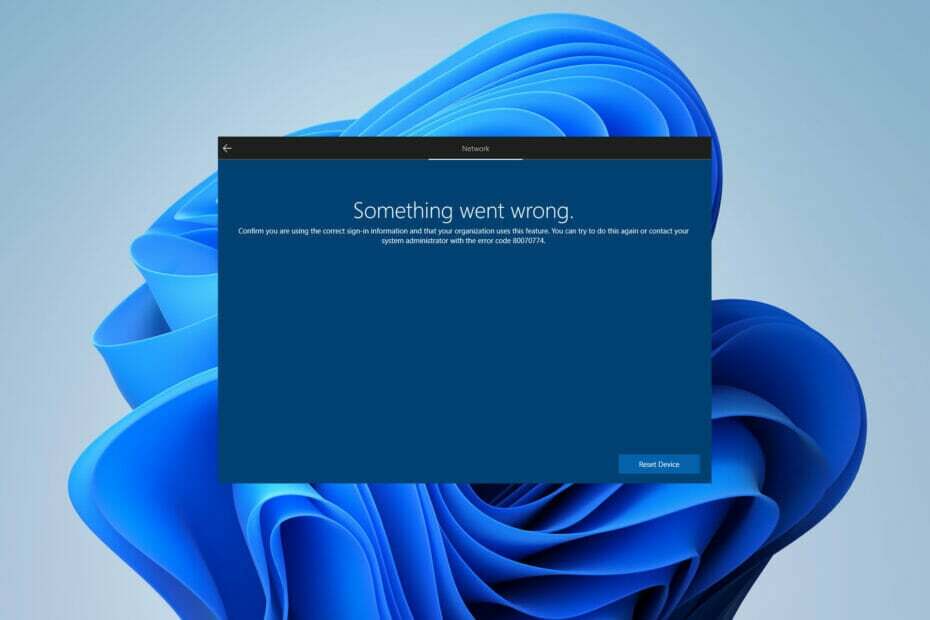
XNAINŠTALUJTE KLIKNUTÍM NA STIAHNUŤ SÚBOR
Tento softvér opraví bežné chyby počítača, ochráni vás pred stratou súborov, škodlivým softvérom, zlyhaním hardvéru a optimalizuje váš počítač na maximálny výkon. Opravte problémy s počítačom a odstráňte vírusy teraz v 3 jednoduchých krokoch:
- Stiahnite si Restoro PC Repair Tool ktorý prichádza s patentovanými technológiami (dostupný patent tu).
- Kliknite Spustite skenovanie nájsť problémy so systémom Windows, ktoré by mohli spôsobovať problémy s počítačom.
- Kliknite Opraviť všetko na opravu problémov ovplyvňujúcich bezpečnosť a výkon vášho počítača
- Používateľ Restoro stiahol 0 čitateľov tento mesiac.
Chyba oobesetings v systéme Windows 11 je chyba modrej obrazovky, ktorá sa vyskytuje v dôsledku poškodeného registra, čo je databáza programov a ovládačov vo vašom počítači.
Keď je register chybný, spôsobuje to problémy so zvyškom operačného systému. Ak sa vám zobrazuje chyba oobesetings, musíte opraviť svoj register, aby ste problém vyriešili.
Ide v podstate o databázu pre Windows; obsahuje veľa nastavení a možností pre váš počítač. Problém s registrom môže viesť k chybám, ktoré bránia správnemu spusteniu počítača alebo dokonca jeho spusteniu.
Ak sa vám táto chyba zobrazí pri prvom pokuse o otvorenie nového súboru, pravdepodobne trpíte normálnym nedostatkom pamäte. Zväčšenie vašej virtuálnej pamäte môže pomôcť vyriešiť problém.
Váš počítač nemusí mať dostatok nainštalovanej pamäte na spracovanie všetkých vašich programov naraz. Prípadne môžete nainštalovať viac pamäte RAM alebo zmenšiť veľkosť programov, aby bežali rýchlejšie.
Oobesettings je nástroj systému Windows, ktorý sa používa na obnovenie používateľských nastavení a preferencií v systéme Windows 11. Zobrazí sa sprievodca, ktorý vám pomôže nakonfigurovať váš počítač po zmene siete alebo hardvéru, ako je napríklad pridanie alebo odstránenie prídavnej karty, zmena nastavení napájania alebo inštalácia nového softvéru.
Vykonáva automatickú konfiguráciu operačného systému detekciou základných hardvérových komponentov, konfiguráciou balíka Microsoft Office a aktualizáciou nastavení systému. Pomôcka je súčasťou systému Windows a na spustenie nevyžaduje žiadnu inštaláciu.
Prečo sa v systéme Windows 11 zobrazuje chyba oobesettings?
Je to veľmi častý problém pre používateľov systému Windows 11. Zvyčajne sa chyba objaví, keď otvoríte alebo použijete určitú aplikáciu, najmä niektoré aplikácie hier. Keď začnete používať aplikáciu, zobrazí sa chybové hlásenie ako:
Nedá sa spustiť [nejaké meno]. Túto aplikáciu sa nepodarilo spustiť, pretože sa nenašiel súbor oobesettings.dll.
Príčinou chybového hlásenia oobesettings je poškodený register. Toto je jedno z mnohých chybových hlásení, ktoré sa môžu vyskytnúť, keď nemôžete otvoriť súbor alebo získať prístup k údajom, ktoré potrebujete. Hľadanie riešenia môže byť frustrujúce, ale dobrou správou je, že tieto chybové hlásenia je možné opraviť.
Tip
Aby ste sa vyhli takýmto chybám v budúcnosti, odporúča sa vytvárať pravidelné zálohy a ukladať ich na iné disky alebo miesta (ak je to možné).
Ak čelíte chybe oobesettings v systéme Windows 11, neznepokojujte sa! Tu je niekoľko opráv, ktoré môžete použiť na nápravu situácie.
Čo môžem urobiť na opravu chyby oobesttings v systéme Windows 11?
1. Reštartujte svoje zariadenie
Najjednoduchší spôsob, ako vyriešiť tento problém, je reštartovať počítač. Toto vyrieši problém, ak k nemu dôjde z dôvodu dočasných príčin, ako je čakajúci balík Service Pack alebo nainštalovaná aplikácia, ktorá môže byť v konflikte s vašimi aktuálnymi nastaveniami.
2. Použite nástroj SFC
- Klikni na Ikona vyhľadávania na paneli úloh a zadajte cmd.
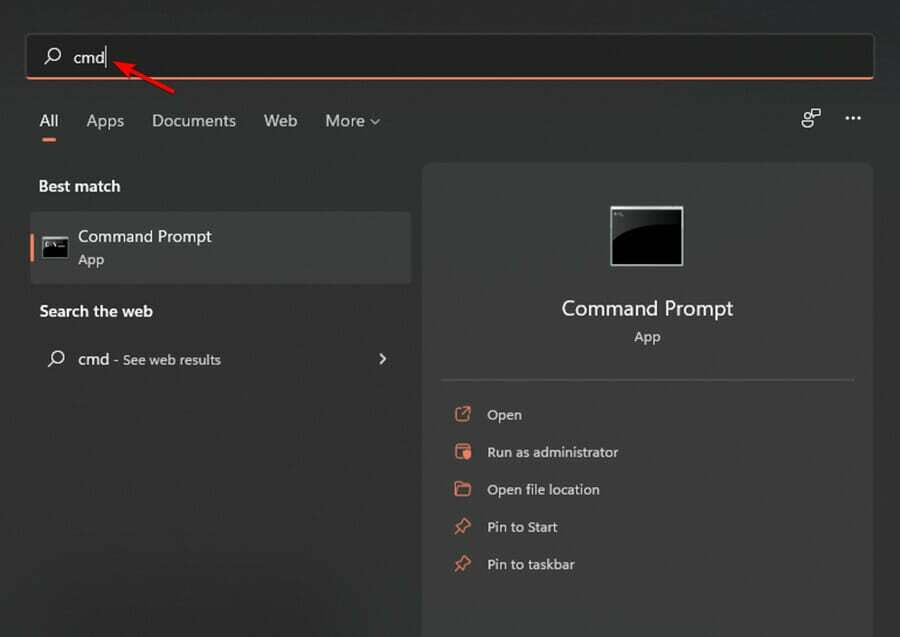
- Vyberte Spustite ako správca možnosť.

- Potom zadajte nasledujúci príkaz:
sfc/skenovať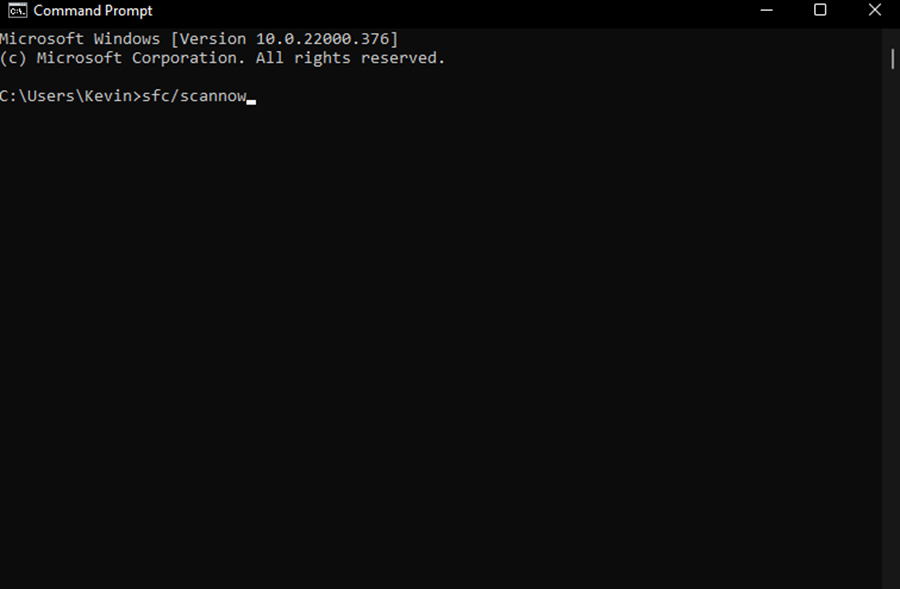
- Počkajte na dokončenie skenovania, reštartujte zariadenie a skontrolujte, či bol problém vyriešený.
Pre pokročilejšie funkcie odporúčame Restoro Ako nástroj bude skenovať váš systém, či neobsahuje poškodené súbory a automaticky ich opraví.
3. Opravte register
- Stlačte tlačidlo Windows kláves + R tlačidlom na klávesnici otvorte Bežať dialógové okno.

- Potom zadajte nasledujúci kód do Bežať okno a stlačte Zadajte tlačidlom na klávesnici otvorte Editor databázy Registry systému Windows:
regedit
- Prejdite nasledujúcou cestou:
HKEY_LOCAL_MACHINE/SYSTEM/CurrentControlSet/Control/Session Manager/ Správa pamäte.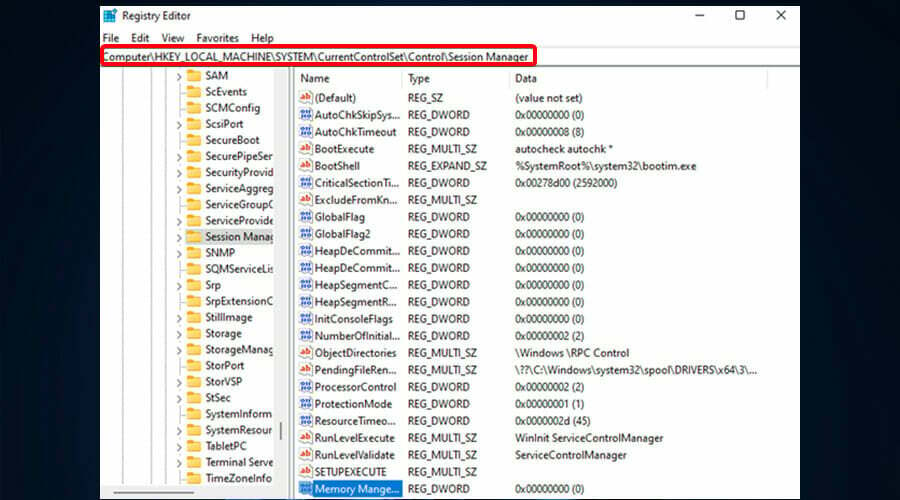
- Kliknite pravým tlačidlom myši Hodnota CommitLimit v pravom paneli a vyberte Odstrániť možnosť. Kliknite Áno keď dostanete potvrdzujúcu správu.

- Zavrieť Editor databázy Registry systému Windows a reštartujte počítač.
4. Obnovte systém Windows 11
- Stlačte tlačidlo Windows Kláves + ja kľúč na otvorenie nastavenie.

- Prejdite na systém sekciu a vyberte zotavenie.
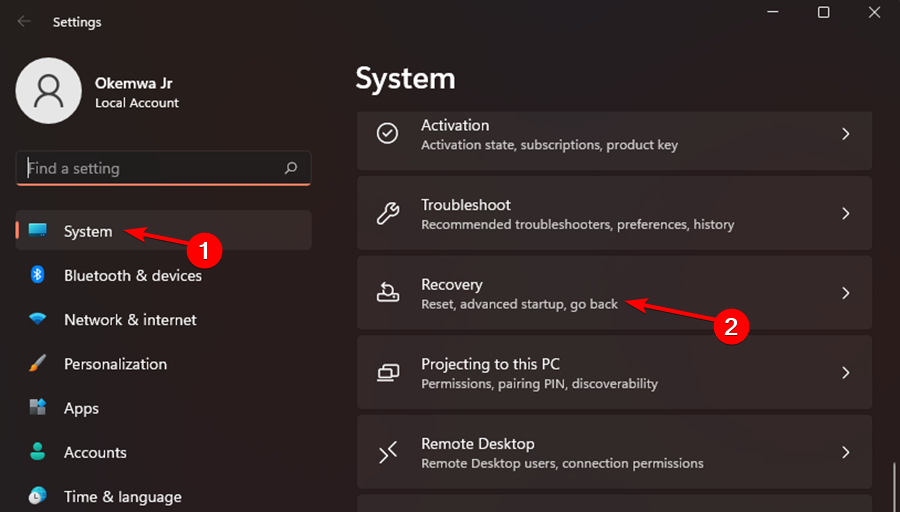
- Teraz kliknite na Resetovať PC tlačidlo.
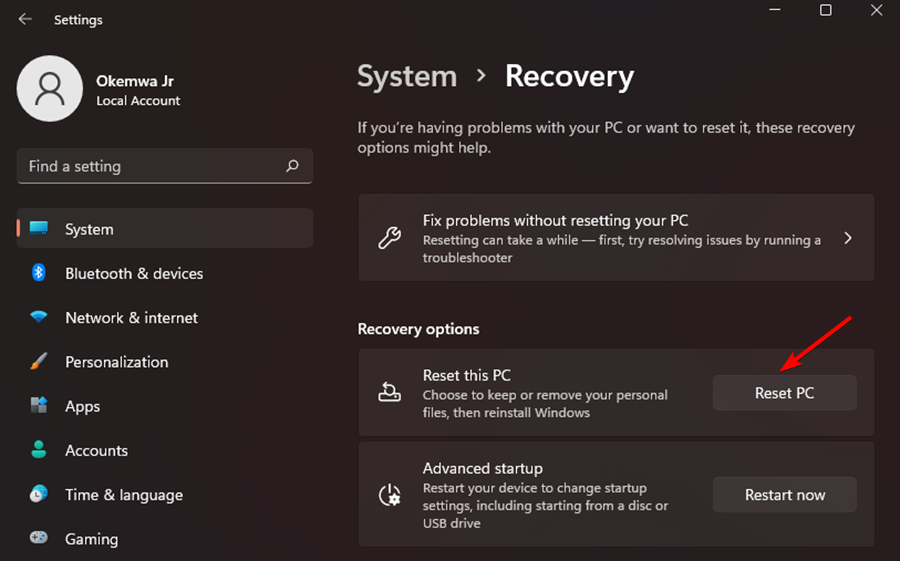
- Vyberte požadovanú možnosť. Vo väčšine prípadov je lepšie použiť Odstráňte všetko, ale ak si to vyberiete, nezabudnite si vopred zálohovať súbory.

- Vyberte požadovaný typ preinštalovania. Použili sme Miestna reinštalácia.

- Potvrďte nastavenia preinštalovania.

- Kliknite Resetovať na spustenie procesu.
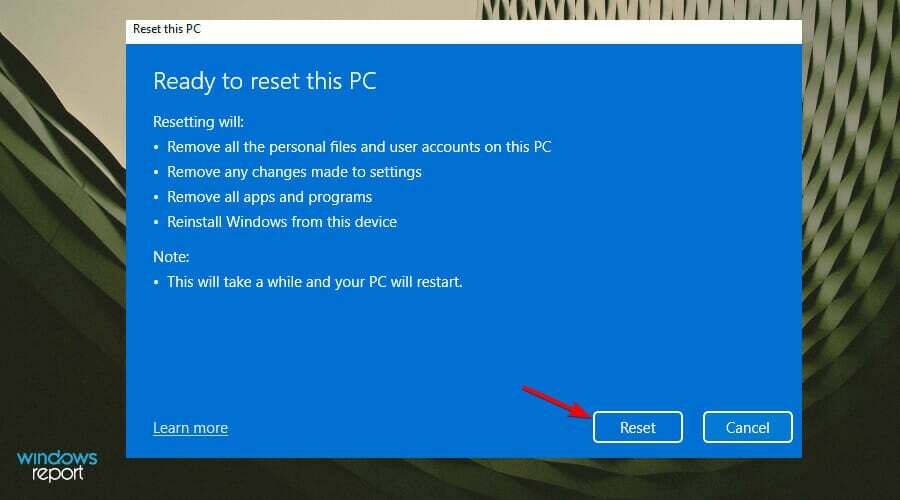
- Dokončite to podľa pokynov na obrazovke.
Ak problémy pretrvávajú aj po vyskúšaní všetkých ostatných riešení, preinštalujte systém Windows. Ak tak urobíte, všetky vaše súbory budú odstránené a budete môcť začať odznova s novým systémom.
Je však dôležité poznamenať, že toto riešenie by sa malo použiť ako posledná možnosť. Tu je jeden z našich podrobných sprievodcov, ako stiahnuť Windows 11 ISO alebo aktualizáciu z Windowsu 10 aby sa veci opäť rozbehli.
Prečo sa chyba oobekeyboard vyskytuje v systéme Windows 11?
Ak sa vám namiesto toho zobrazuje táto chybová variácia, dovoľte nám povedať, že chyba oobekeyboard vám zabráni v používaní počítača. Ide o vážnu výzvu, ktorá sa vyskytuje v dôsledku poškodenia systémových súborov systému Windows 11.
Okrem toho sa chyba môže objaviť v dôsledku poškodeného registra OS. Je dôležité poznamenať, že chybný pevný disk často vedie k tomuto problému.
Chybové hlásenie ste mohli dostať v dôsledku skutočnosti, že vaše systémové súbory sú poškodené alebo bol vymazaný alebo nesprávne umiestnený dôležitý systémový súbor.
Okrem toho sa problém vyskytuje aj vtedy, ak váš register systému Windows 11 chýba alebo je poškodený. Ak chyby neopravíte sami, chyba oobekeyboard bude pokračovať donekonečna a nebude vám brániť v používaní počítača.
Najlepším spôsobom, ako opraviť chybu, je spustiť úplné diagnostické skenovanie pomocou pokročilého čistiaceho programu. Tento softvér automaticky skenuje a opravuje všetky zistené problémy v priebehu niekoľkých sekúnd, čím zaistí, že váš počítač bude fungovať efektívnejšie a bez chýb.
Môžeš použite jeden z týchto najlepších nástrojov na čistenie registra pretože sú plne kompatibilné aj so systémom Windows 11.
Prečo je Surface Go Oobesettings Vyskytla sa chyba vyskytujúce sa?
Surface Go Oobesettings Niečo sa pokazilo v systéme Windows 11 sa zobrazí chyba, keď je vaše zariadenie infikované škodlivým softvérom tretej strany.
Preto je dôležité poznamenať, že chyba sa môže prejaviť rôznymi spôsobmi v závislosti od konkrétnej infekcie. Samotné chybové hlásenie nie je nebezpečné, ale naznačuje, že musíte okamžite podniknúť kroky vyriešte problém pomocou skvelého antivírusu.
Microsoft uznal tento problém a s najväčšou pravdepodobnosťou ho vyrieši v budúcom vydaní. Ovplyvňuje to iba počítače, ktoré sa pripájajú na internet počas OOBE, keď sa napríklad prvýkrát nastavuje nový počítač, alebo keď inštalujete Windows 11 po použití Obnoviť alebo Resetovať.
Ovplyvňuje chyba oobemsangcenroll Windows 11?
Oobemsangcenroll je ďalšie chybové hlásenie, ktoré sa zobrazí, keď aktualizácia nie je úspešná. Môže sa to stať z viacerých dôvodov, ale vždy je dôležité porozprávať sa so správcom IT o všetkých aktualizáciách, ktoré nie sú správne nainštalované.
V niektorých prípadoch dochádza ku konfliktu medzi novými a starými komponentmi, ktorý je potrebné vyriešiť skôr, ako všetko upgradujete. Ak sa to stane, uistite sa, že máte zálohu pre prípad, že by ste sa potrebovali vrátiť k predchádzajúcej verzii softvéru.
navyše navštívte našu príručku o tom, ako opraviť chyby OOBE Microsoft Security Essentials ktoré vám pomôžu vyriešiť problém efektívne a efektívne.
Ak pre vás žiadna z týchto metód nefunguje, je možné, že tu ide o iný problém. Napríklad, ak používate VPN alebo proxy server.
Mohlo by to tiež veľmi dobre zasahovať do schopnosti systému Windows správne sa pripojiť pomocou vlastných nastavení. Ak je to tak, skúste tieto programy zakázať a uvidíte, či sa veci zlepšia.
Preto, ak sa táto chyba vyskytne počas inovácie, vráťte sa k predchádzajúcej verzii systému Windows a potom znova spustite službu Windows Update. To by malo vyriešiť všetky nevyriešené problémy a umožniť vám pokračovať v inovácii bez problémov.
Ktorá z vyššie uvedených metód vám pomohla vyriešiť problém? Podeľte sa s nami o svoje myšlienky v sekcii komentárov nižšie.
